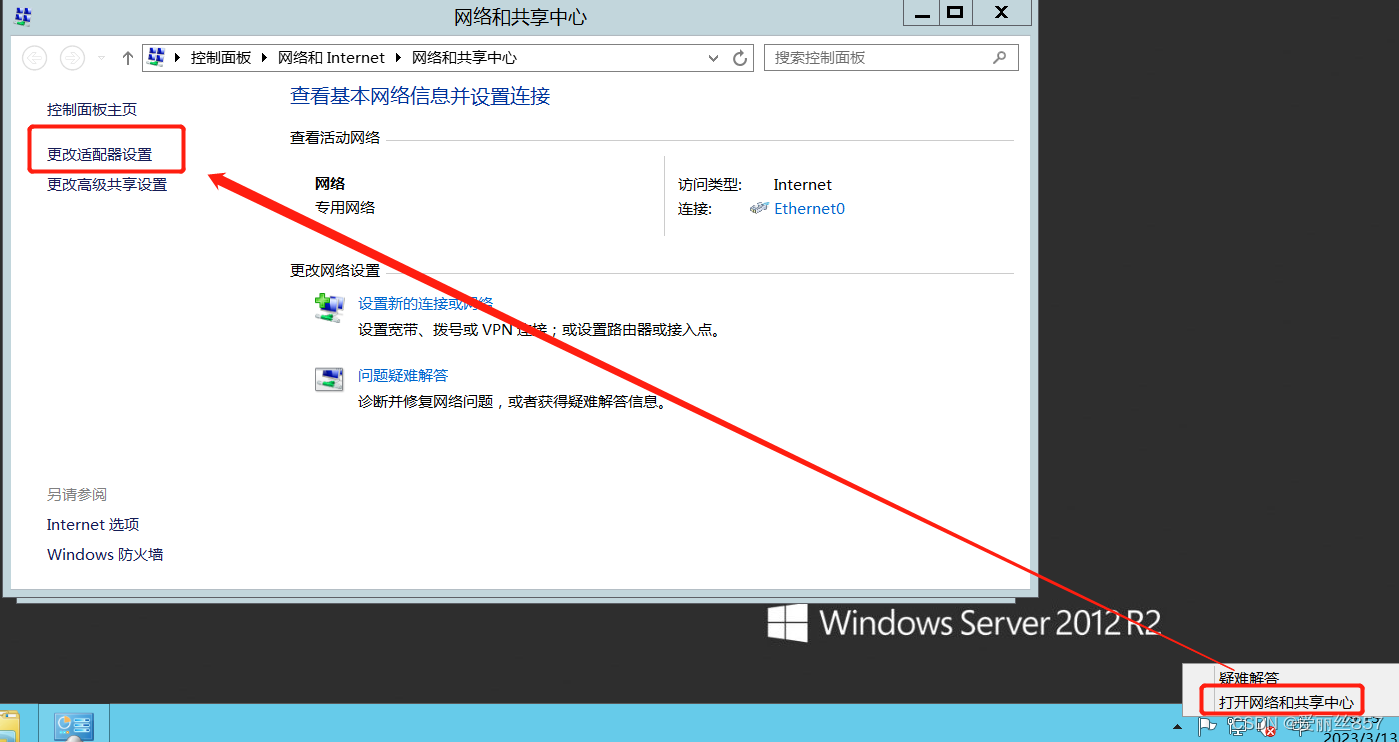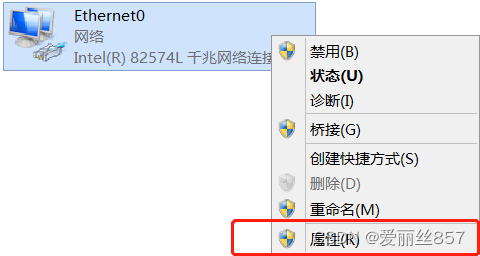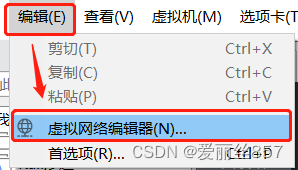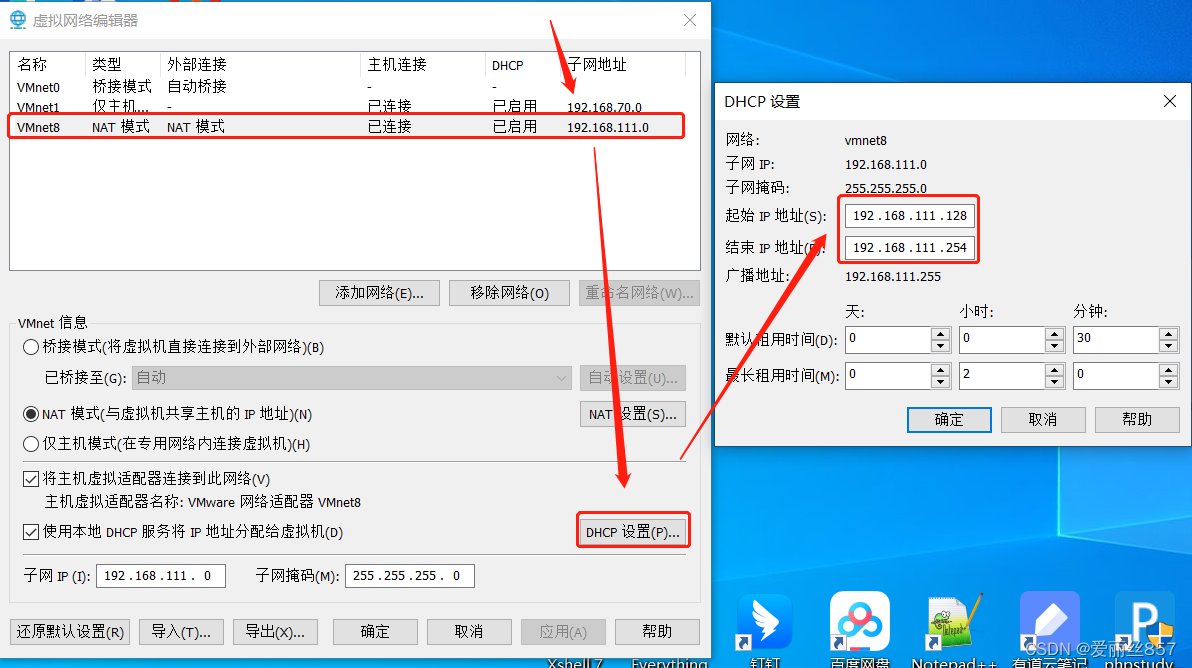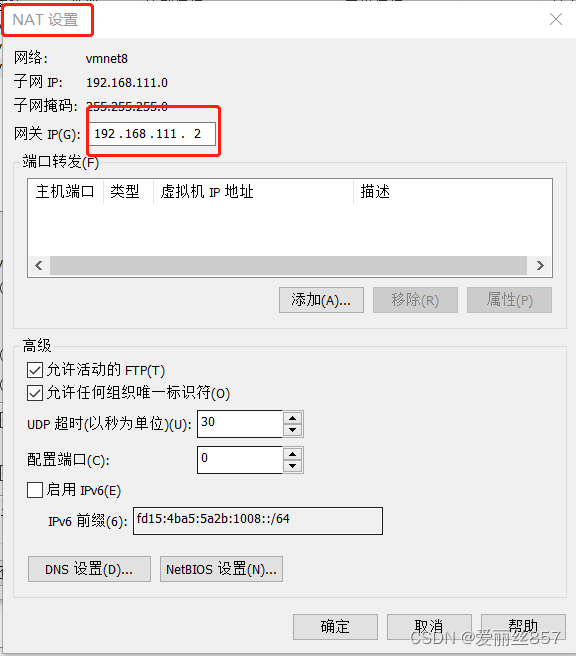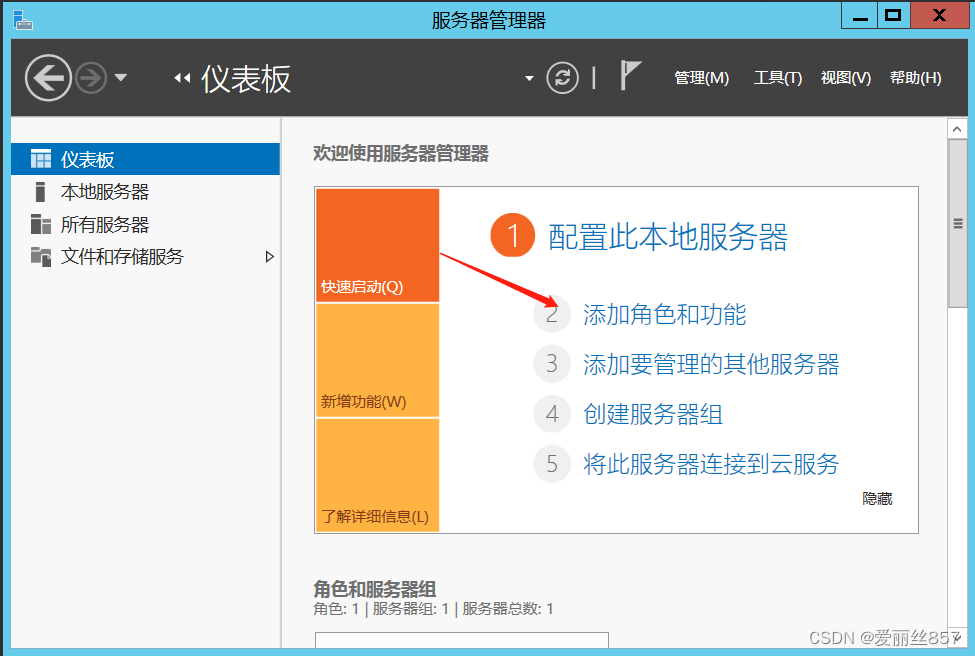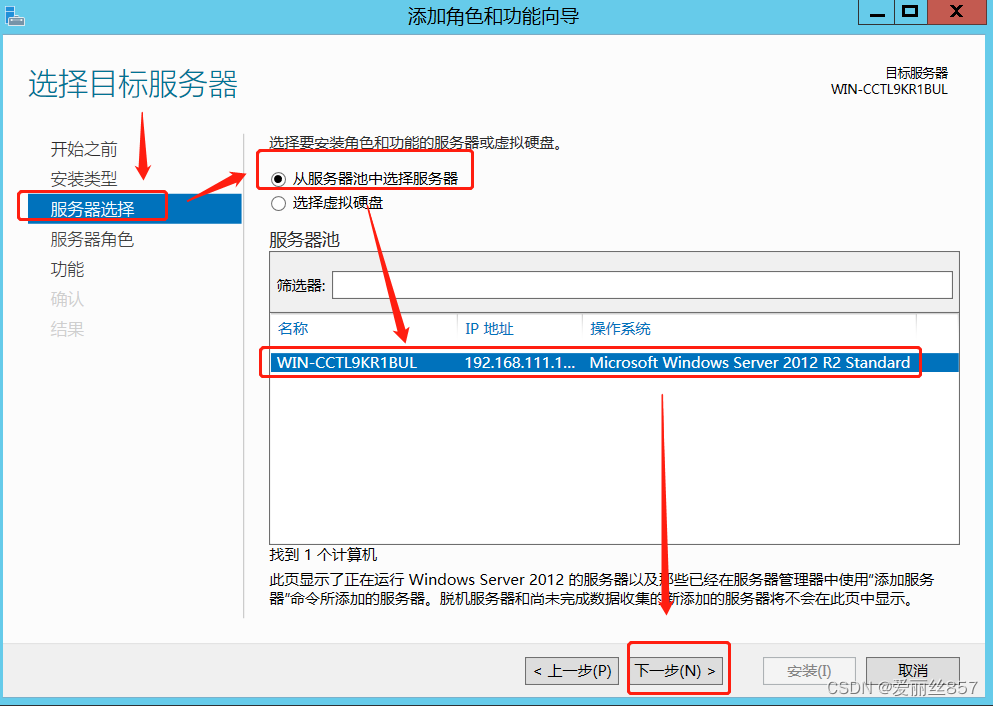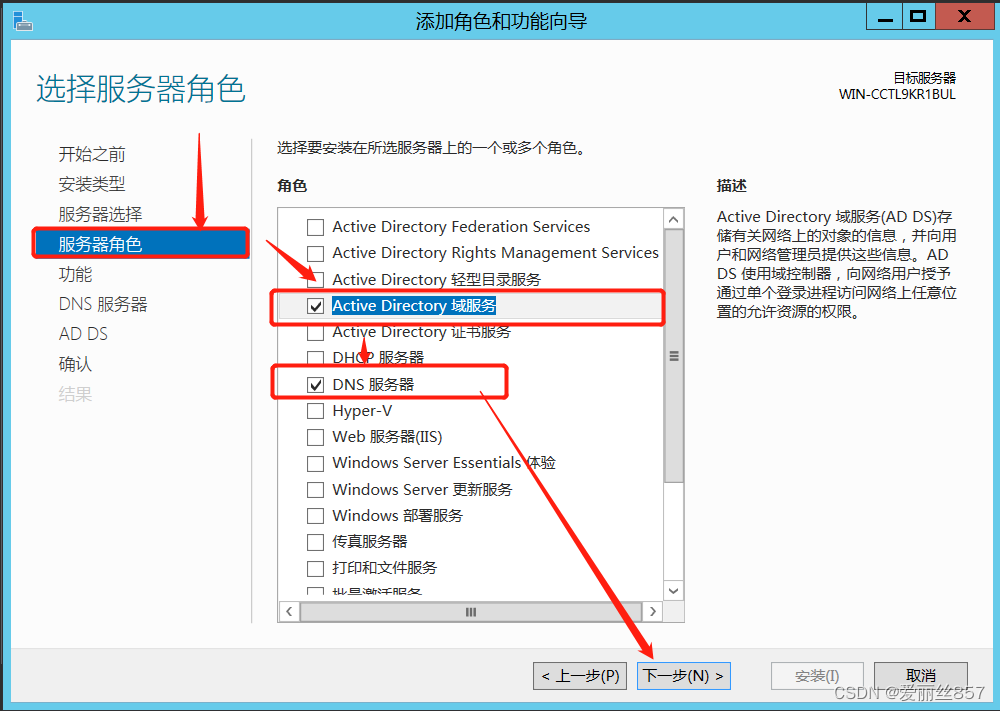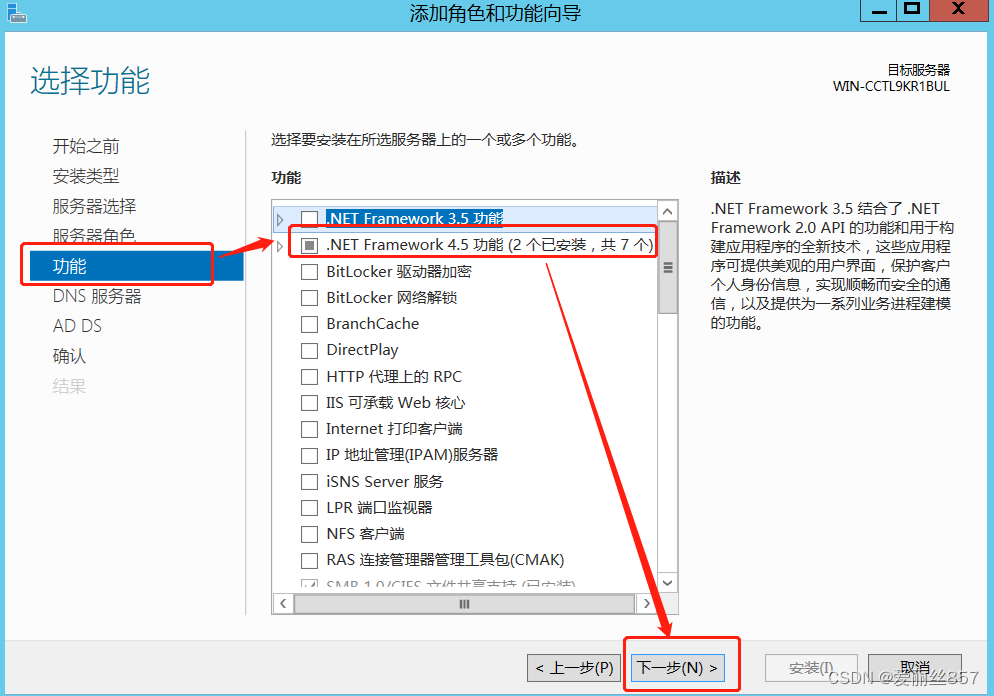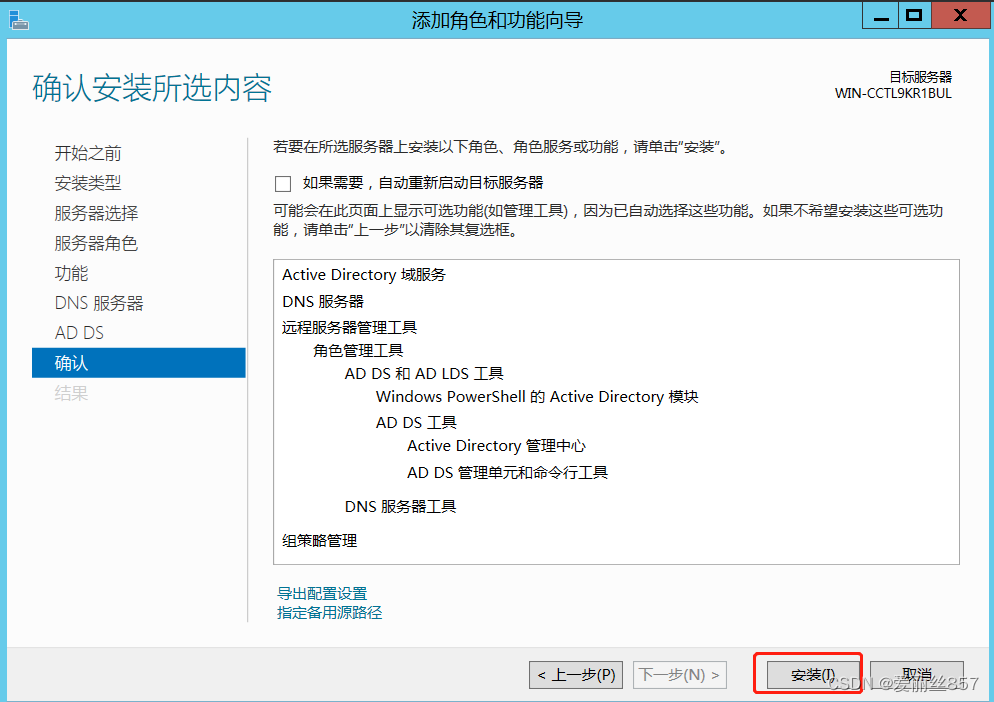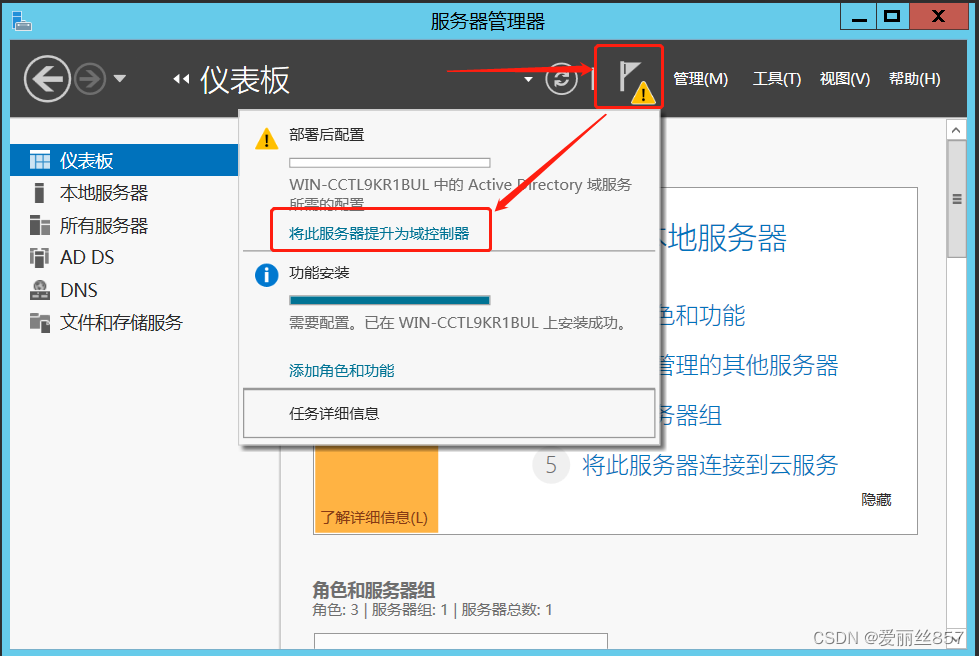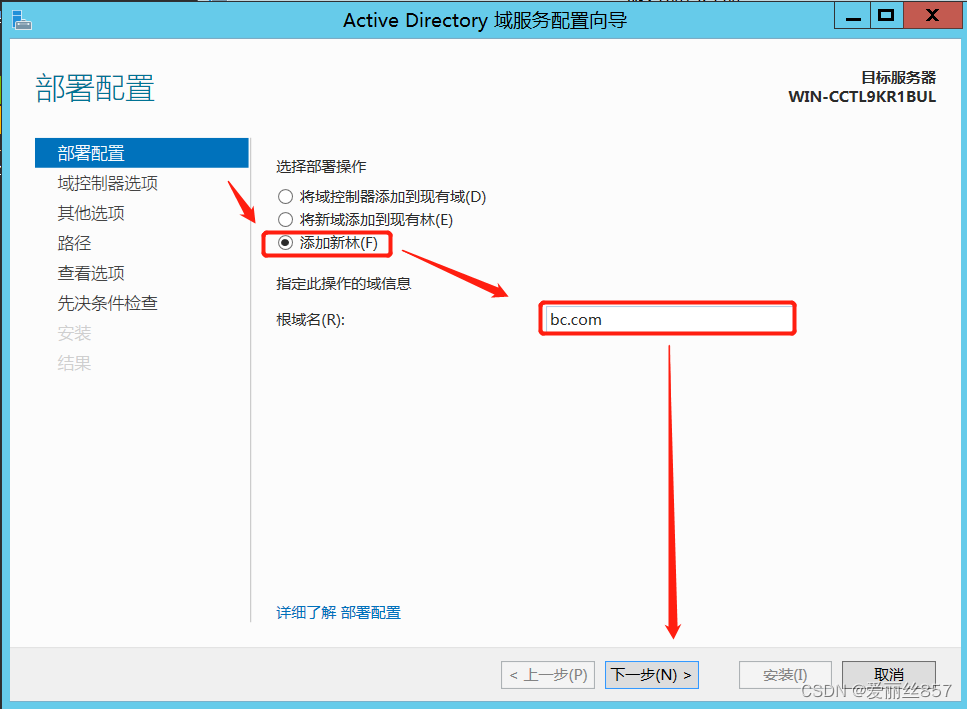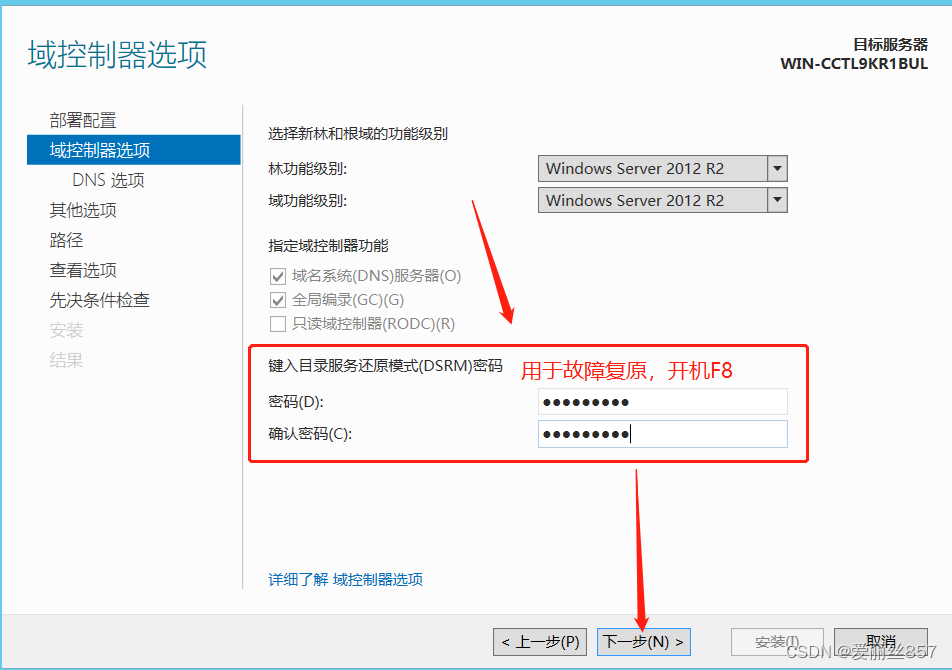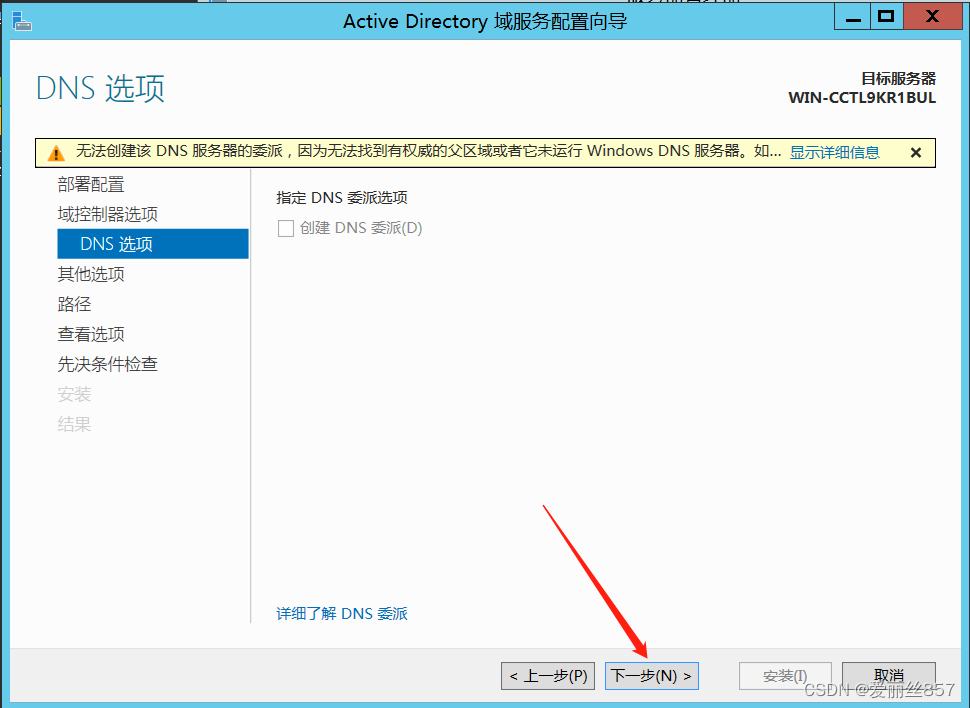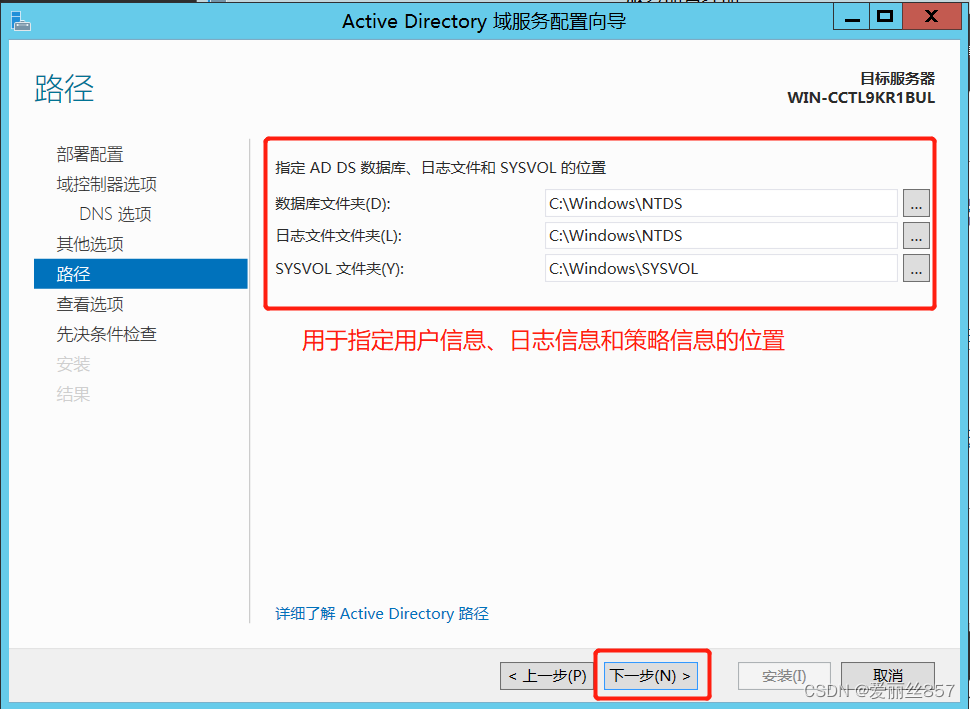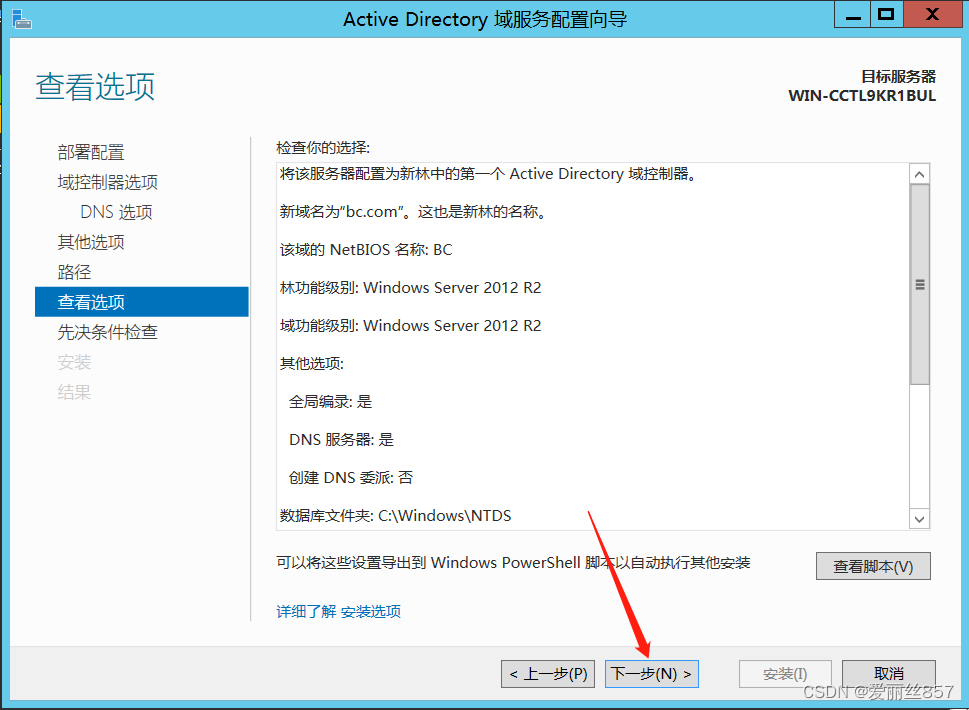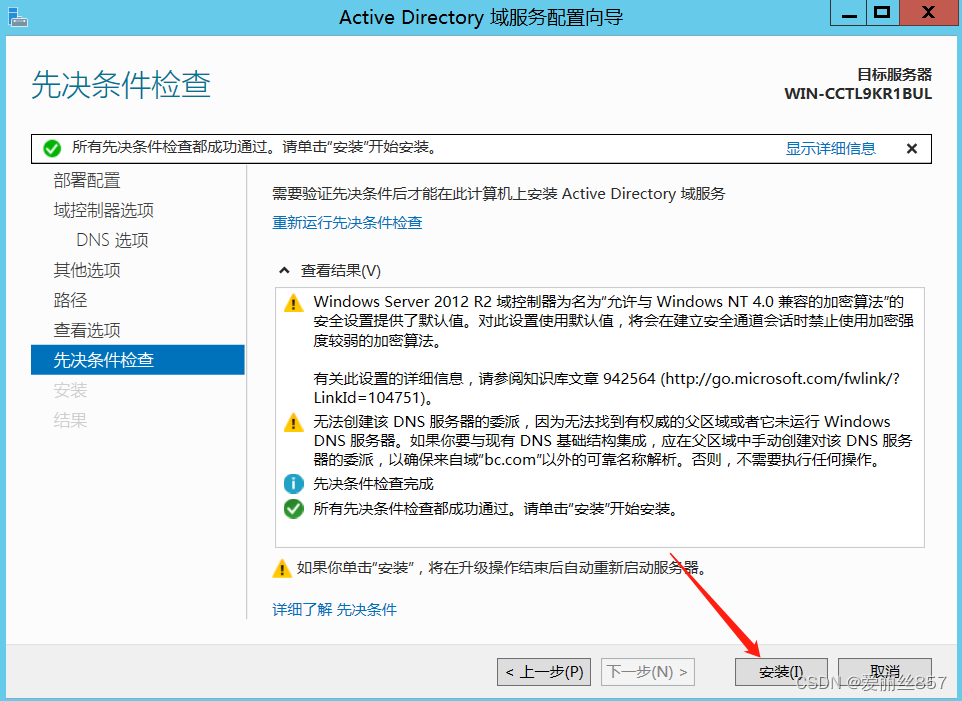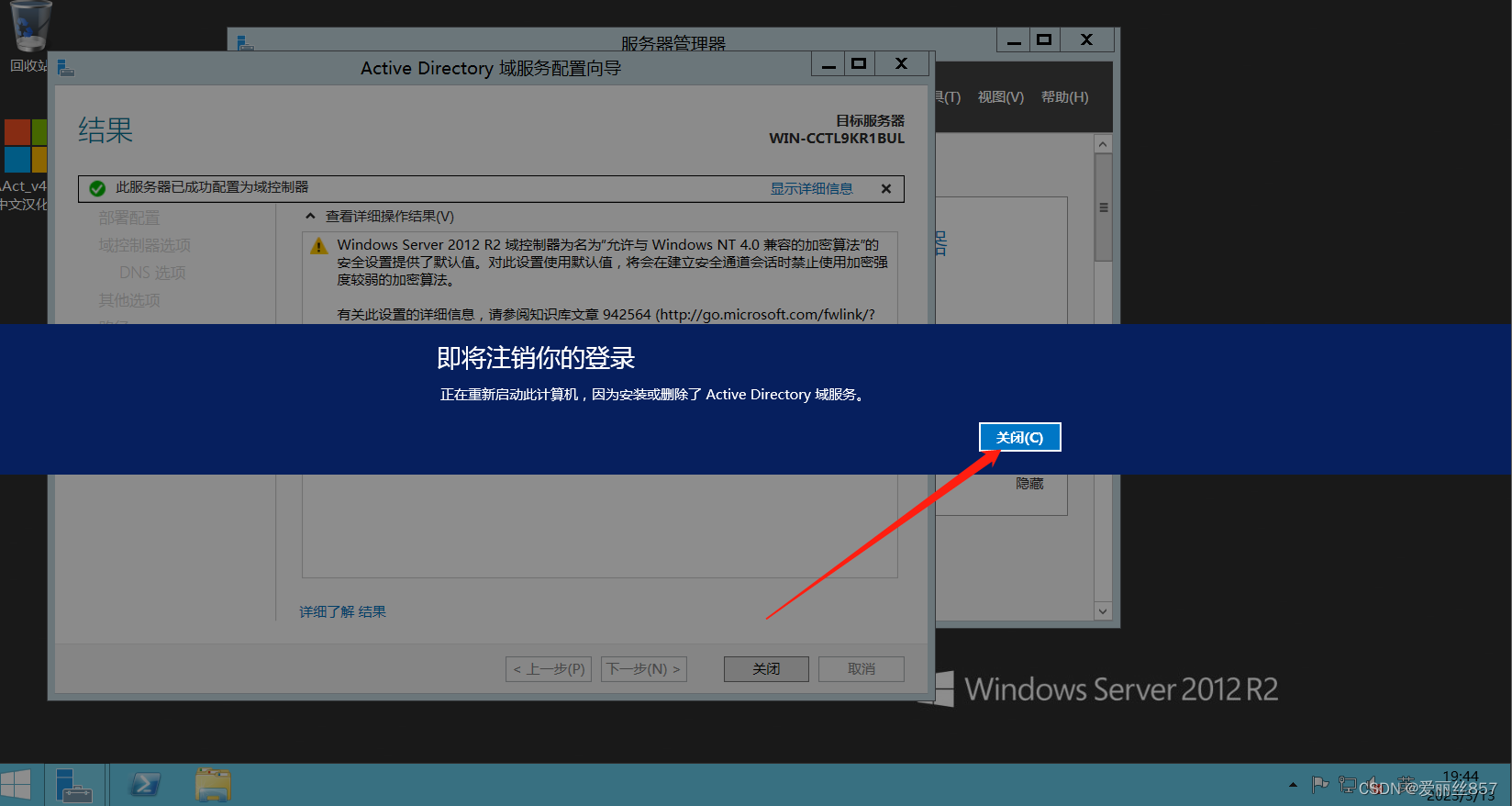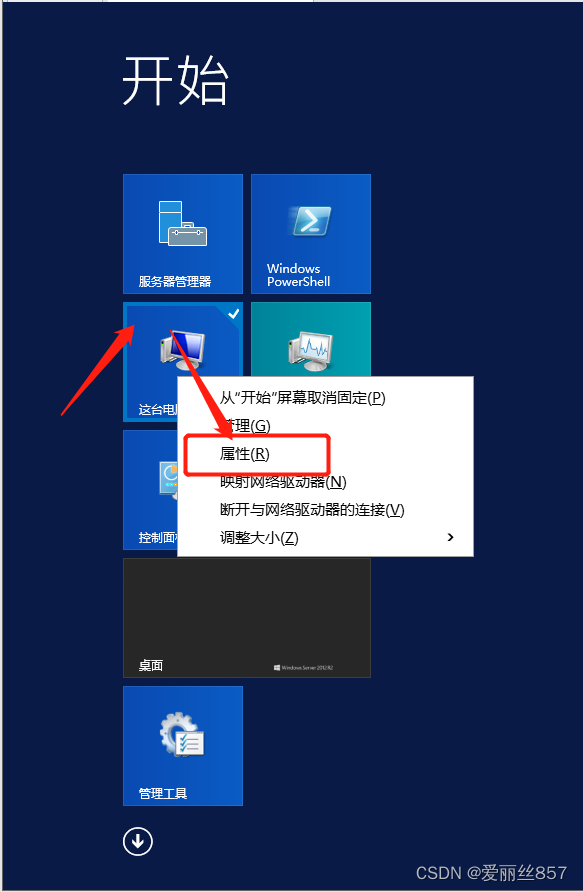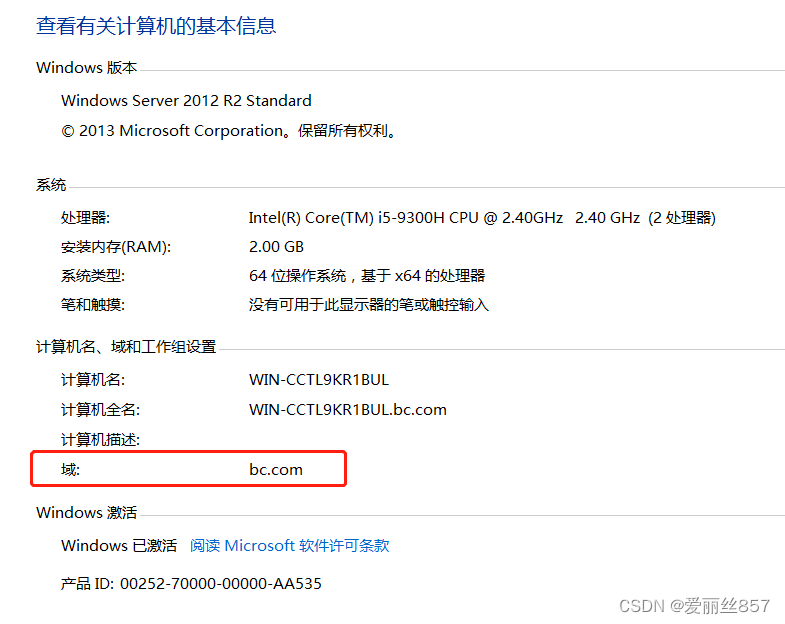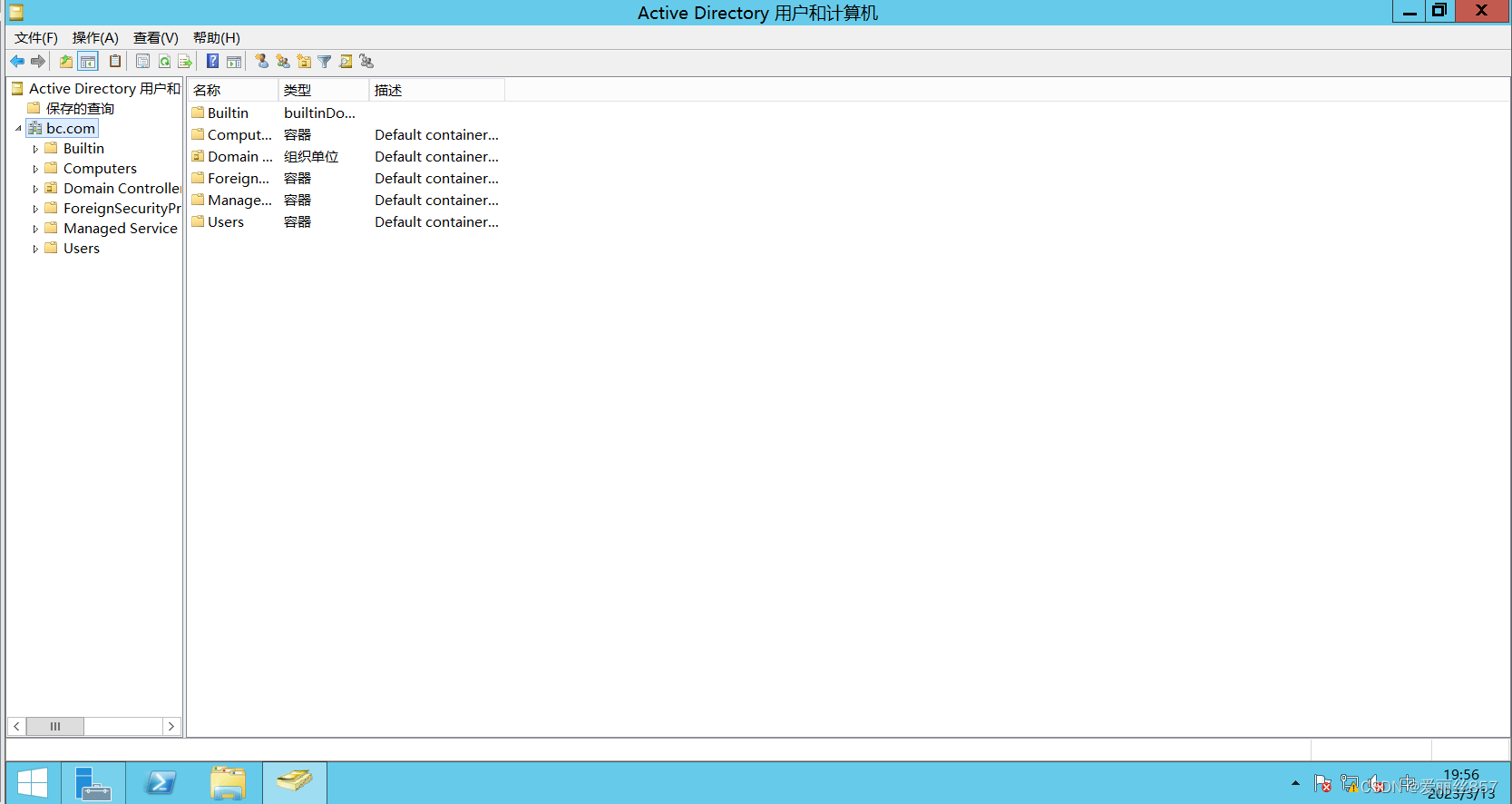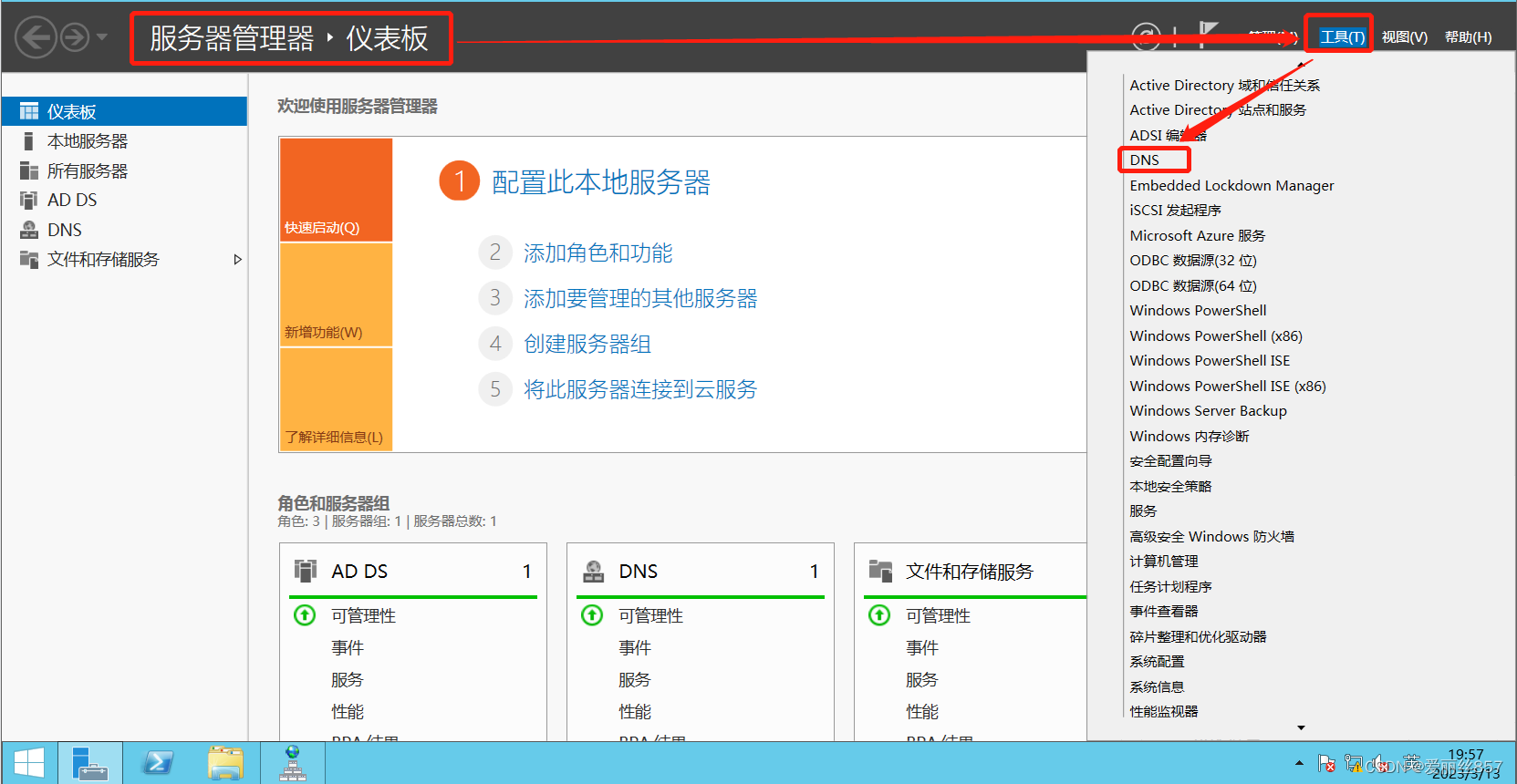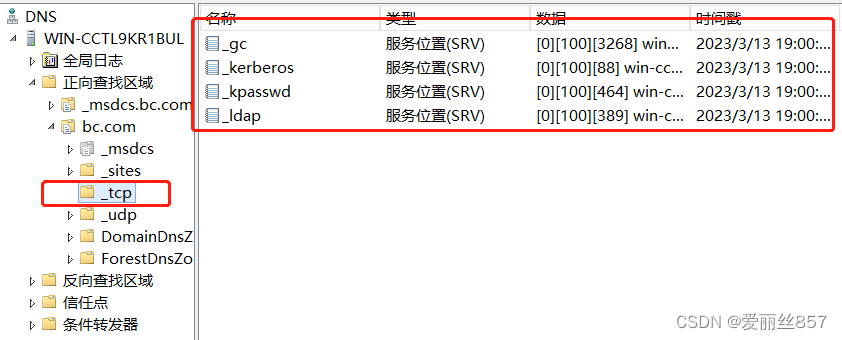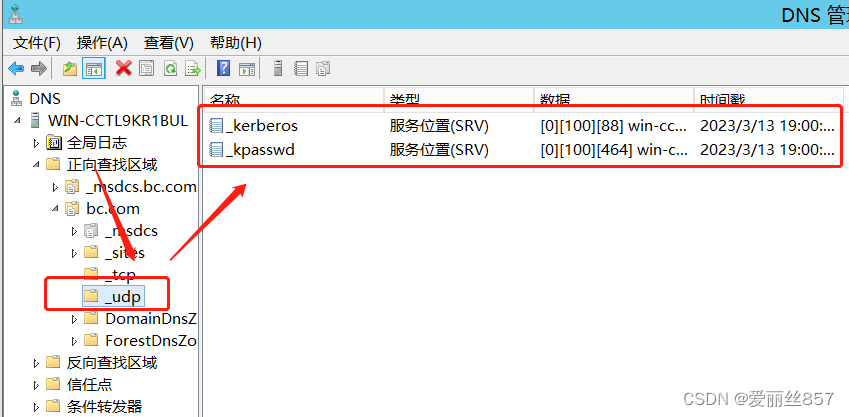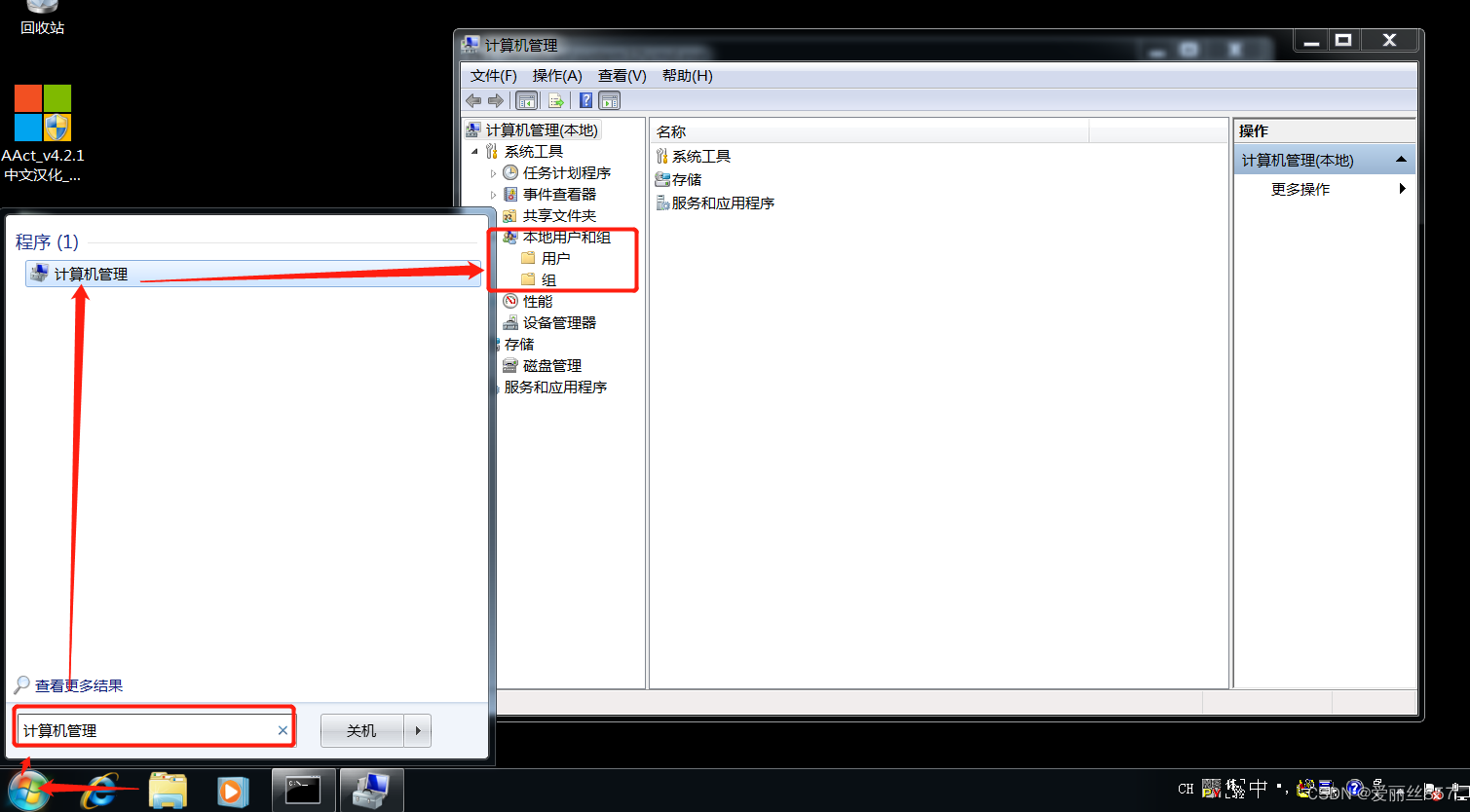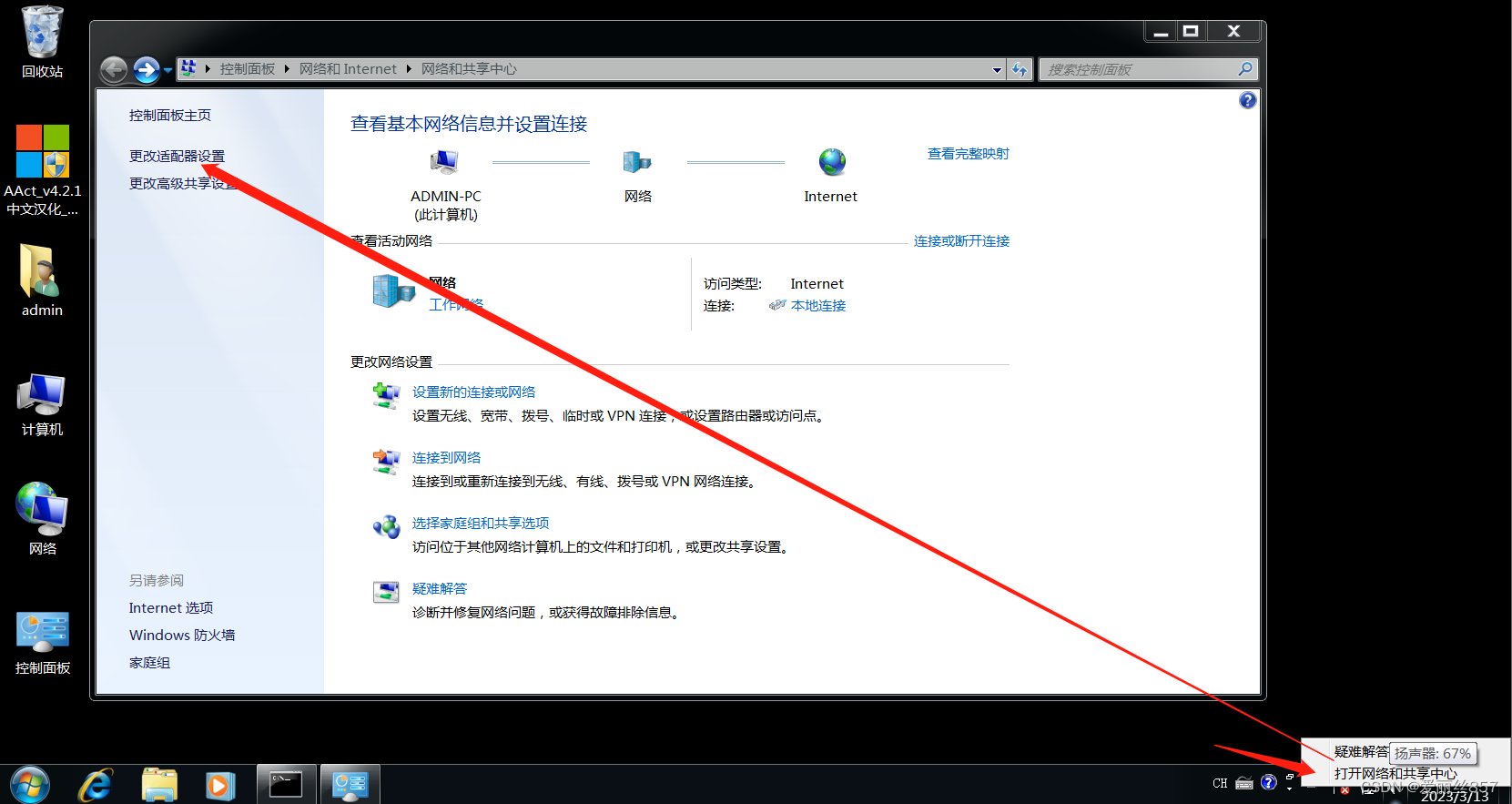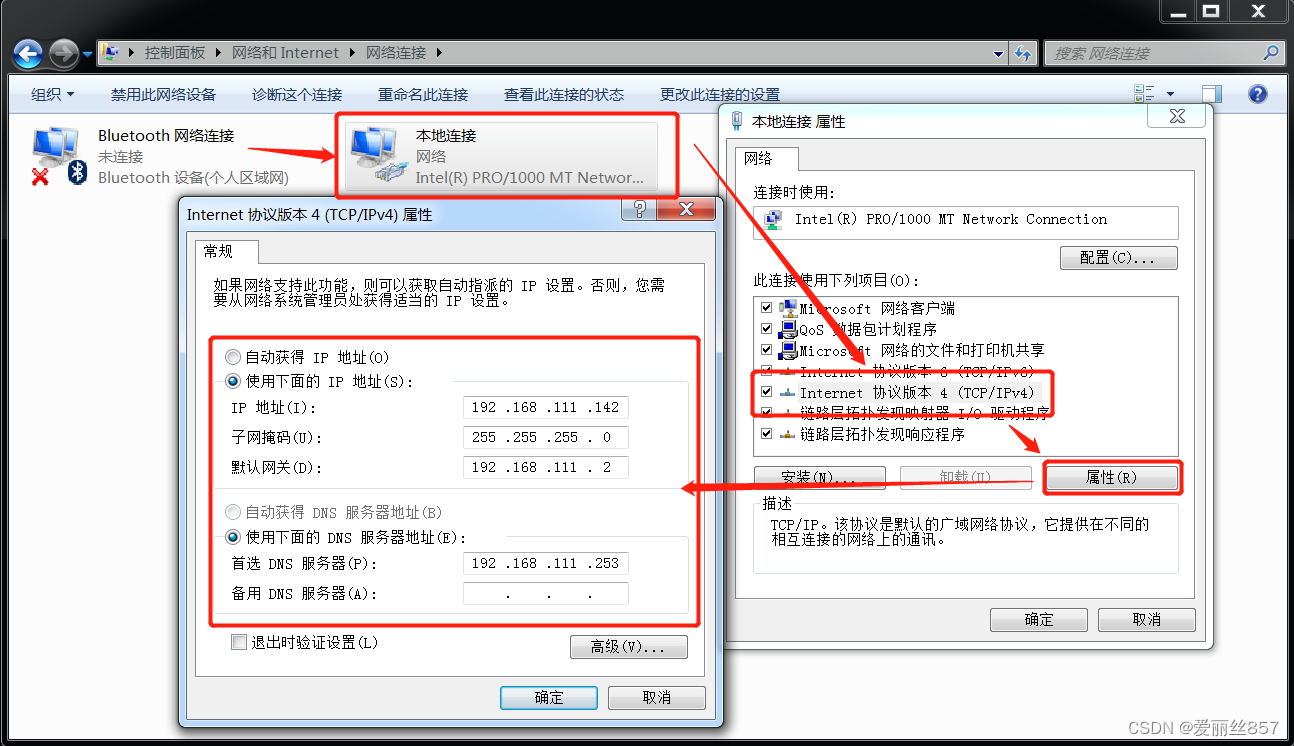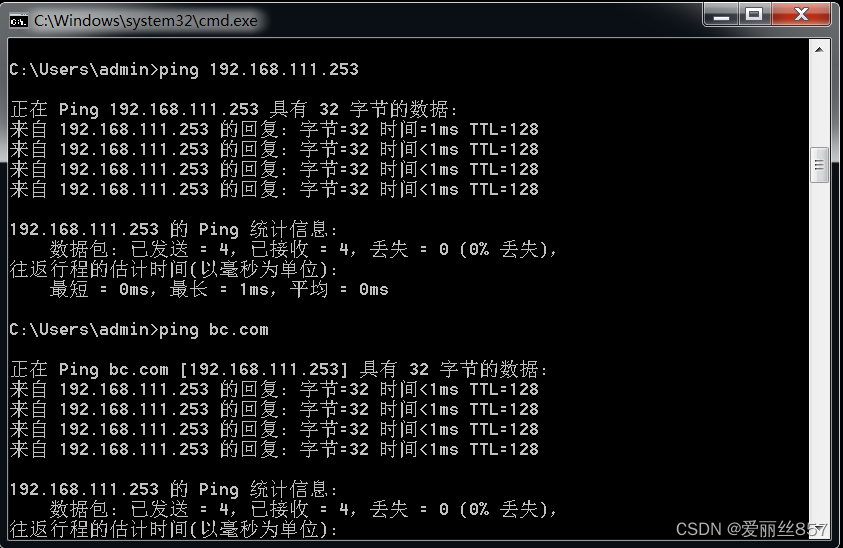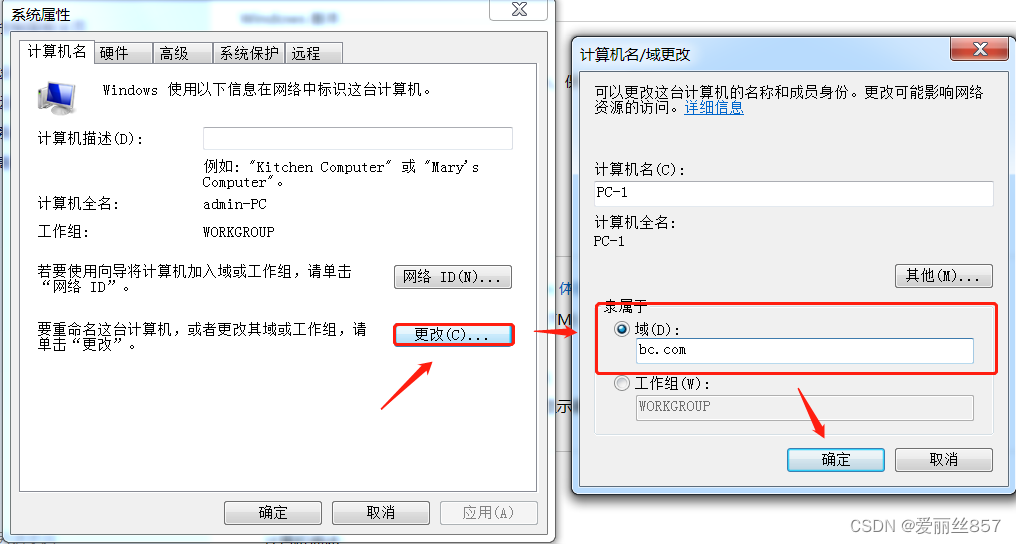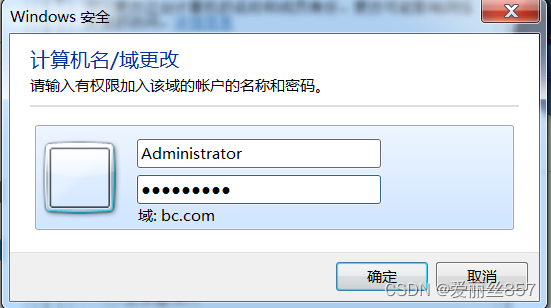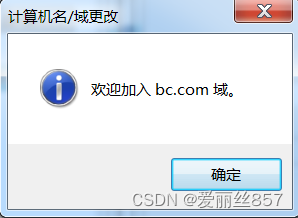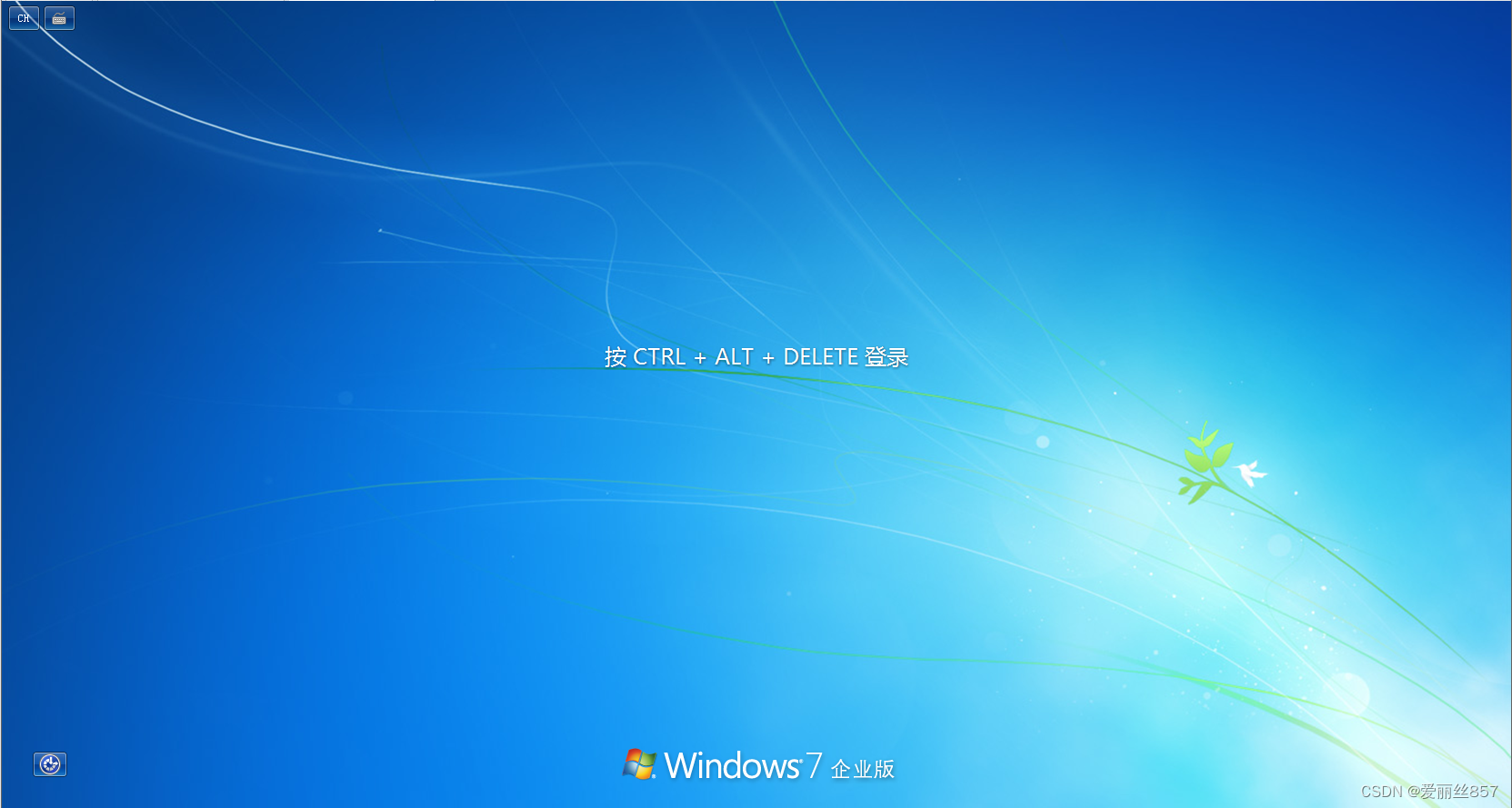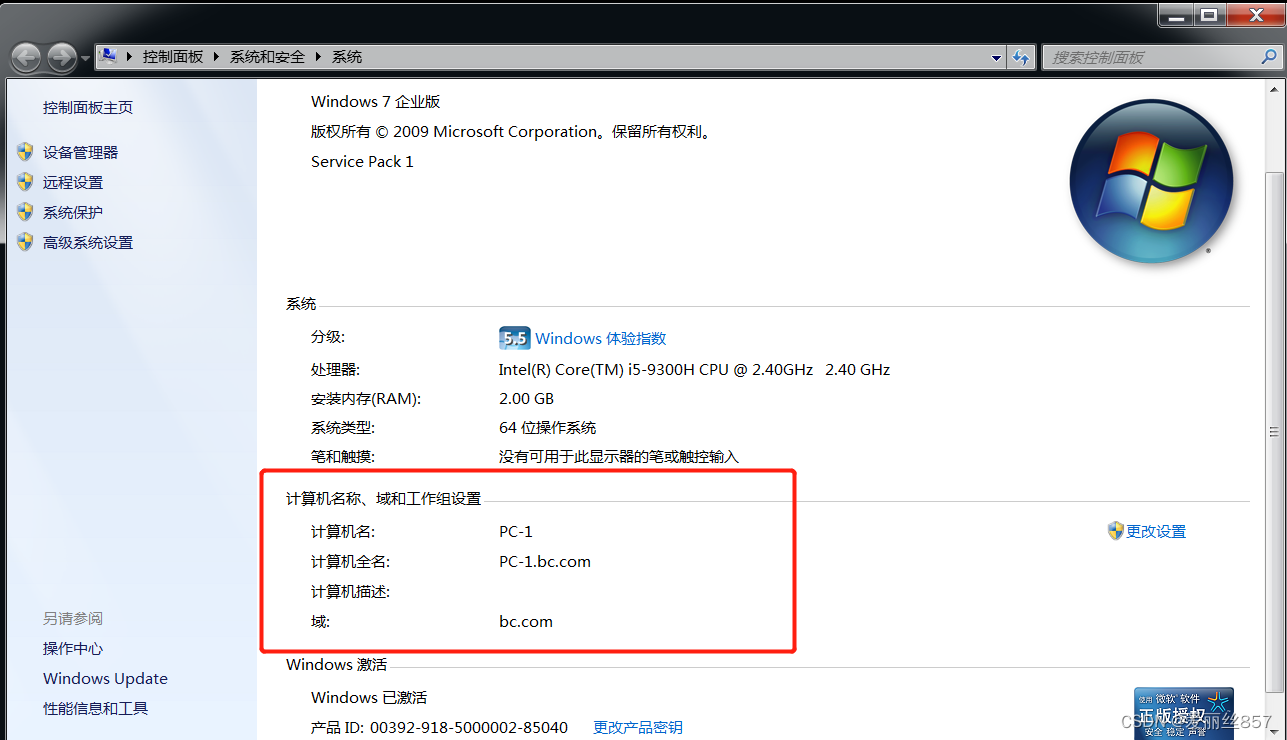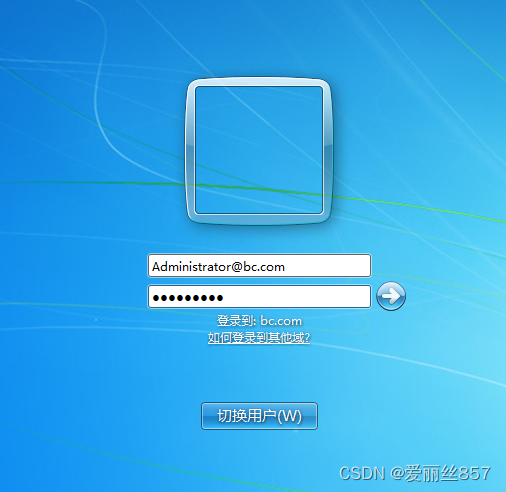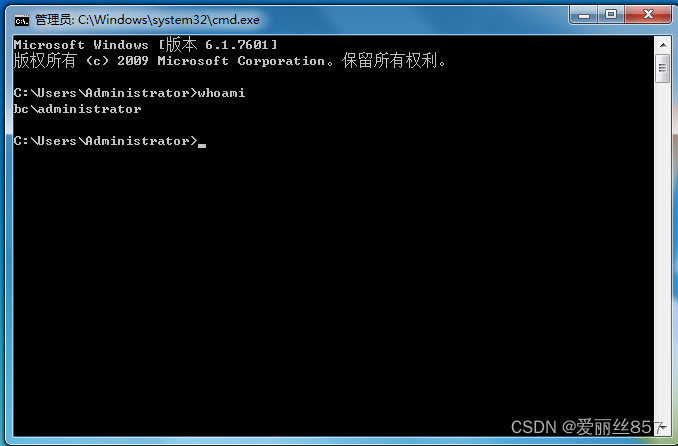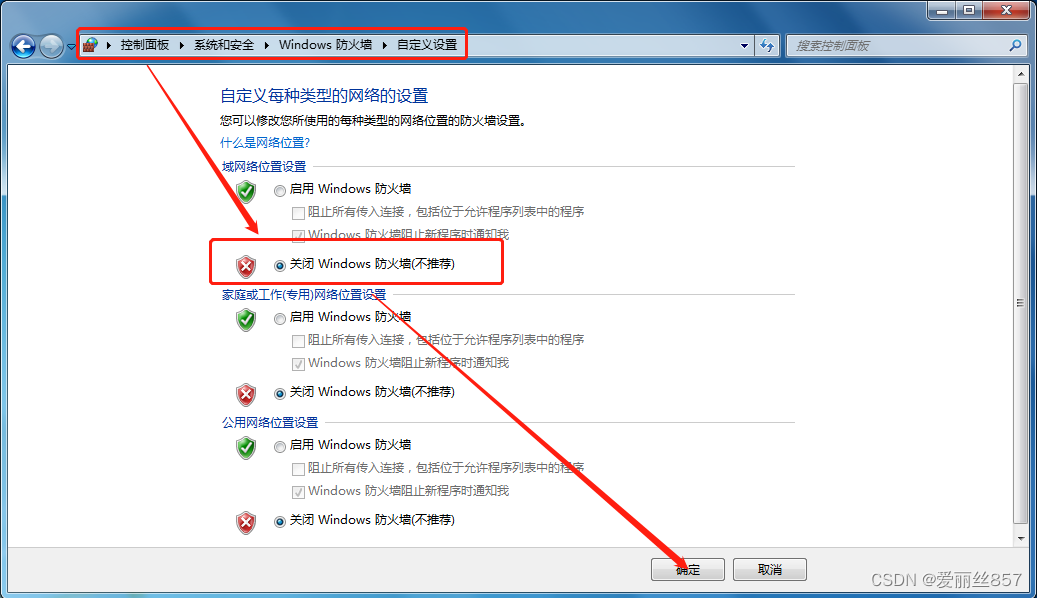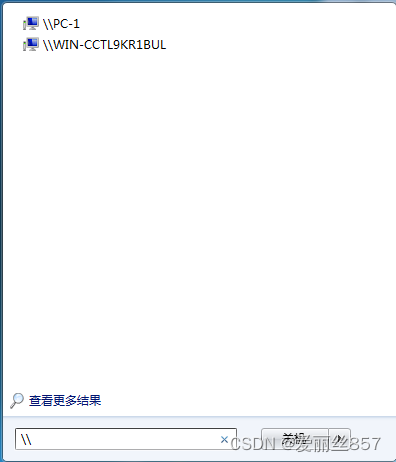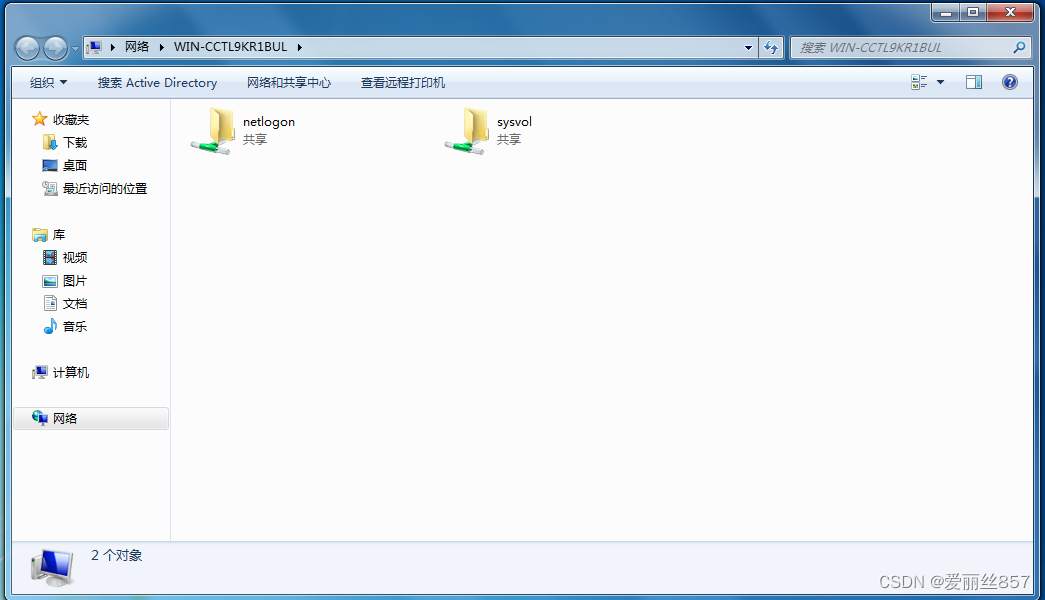AD域搭建条件
操作系统必须是激活状态
域控制器搭建
使用设备
系统版本:windows server 2012 R2
IP地址:192.168.111.253
将Windows server 2012 R2 设置为静态IP
右击网络访问-打开网络和共享中-更改适配器设置
选中网卡右击-属性
单击选中TCP/IPv4-属性
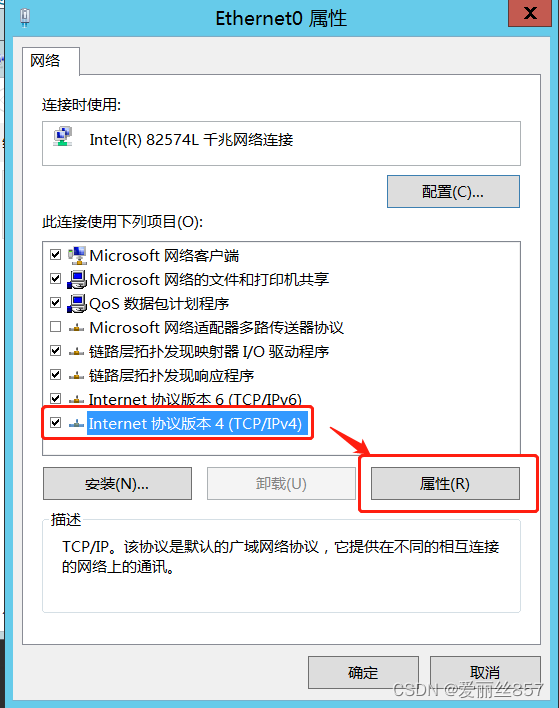
单击编辑-虚拟网络编辑器-更改设置(设置静态IP时,IP地址必须在VM虚拟网卡的地址池中,所以我们现在有查看IP地址池范围)
选中NAT模式-DHCP设置-查看IP地址池
查看默认网关在NAT设置中查询
设置静态IP地址
AD域和DNS服务安装
打开服务器管理器-添加角色和功能
选中“基于角色或基于功能的安装”-下一步
选中“从服务器池中选中服务器”-下一步
角色中选中“AD域服务”和“DNS服务器”-下一步
根据需求选择-下一步
安装
配置域控制器
点击三角旗-将此服务器提升为域控制器
选择新林-输入根域名(自定义)-下一步
如果是添加其他的域控制器则选择“将域控制器添加到现有域”
DSRM密码用于故障复原
在安装DNS服务器时, 应该在父域名系统区域中创建指向DNS服务器的且具有区域权限的委托记录。由于本机父域指向本机, 因此无法进行DNS服务器的委派, 因此不用创建DNS委派, 直接点击下一步即可。
默认-下一步
设置用户信息、日志信息和策略信息的存放位
检测配置是否正确-下一步
下一步
重启
检查DNS服务器内的记录是否完整
开始菜单-右击这台电脑-属性
可以发现加入了bc.com域中
开始菜单-管理工具-计算机管理-计算机管理中的组和用户消失
查看AD用户和计算机
服务器管理器-工具-AD用户和计算机
查看DNS
服务器管理器-工具-DNS
Windows计算机加入域
使用系统
Windows 7
IP地址:192.168.111.142
检查Windows 7配置和连通性
右击计算机-属性-查看工作组
开始菜单-搜索“计算机管理”-可以查看到用户和组
Windows7配置静态IP
单机本地连接-右击属性-单击IPv4协议-属性-配置静态IP,但是DNS服务器地址指向域控制器
PING测试
尝试ping域控制器IP和域名
加入域
右击计算机-属性-更改设置
更改-输入域名-确认
输入域控制器的用户名和密码
加入域成功
重启后登入检查是否加入域
查看计算机属性
可以发现Windows 7已经加入域中
切换用户,使用登入域控制器
查看用户
在域控制器中查看“AD用户和计算机”中是否加入Win7
访问域内容
关闭域控制器中防火墙
关闭WIN7中防火墙
在WIN7中开始菜单搜索框中输入“\\域中计算机名”
查看域中共享文件